“WordPress sitemi nasıl tamamen silerim?” Bu, WordPress topluluğumda şaşırtıcı derecede sık sorulan bir soru. Ve bunu anlıyoruz – yıllar önce bir WordPress sitesini ilk kez silmemiz gerektiğinde, ne kadar çok yarım kalmış işin tamamlanması gerektiğini keşfettiğimizde şok olmuştuk.
Veritabanı temizliğinden alan adı iptallerine kadar, birçok site sahibinin WordPress sitelerini kaldırmaya çalışırken atladığı birkaç önemli adım vardır. Bu gözden kaçırmalar güvenlik açıklarına ve gereksiz sürekli maliyetlere yol açabilir.
Bu kılavuzda, bir WordPress sitesini internetten tamamen kaldırmak için denenmiş ve test edilmiş sürecimizi paylaşacağız. Aynı yöntemi yüzlerce kez kullandık ve her seferinde işe yarıyor – teknik uzmanlık gerektirmiyor.
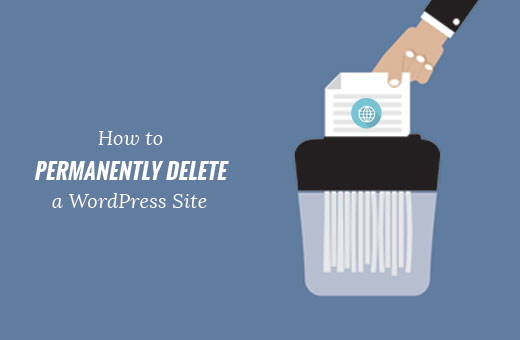
Bir WordPress Sitesi İnternetten Ne Zaman ve Neden Kalıcı Olarak Silinir?
Bazen bir WordPress web sitesini internetten tamamen kaldırmanız gerekebilir. WordPress dosyalarını sunucunuzdan silebilirsiniz, bu da web sitenizi kullanılamaz hale getirecektir.
Ancak, daha sonra arama sonuçlarında, önbelleğe alınmış anlık görüntülerde ve Wayback Machine’de (web’in bir kütüphane arşivi) hala göründüğünü fark edebilirsiniz.
Bir web sitesinin tüm izlerini internetten kaldırmanın oldukça zor olduğunu biliyoruz. Diğer sitelerden içerik toplayan, ekran görüntüleri yayınlayan, istatistikler ve karşılaştırmalar sunan binlerce web sitesi var.
Şimdi, bu makaledeki adımları takip etmek, silinen web sitenizi ve içeriğini bulmayı zorlaştırmaya yardımcı olacaktır.
Bunu akılda tutarak, size bir WordPress sitesini internetten nasıl düzgün ve kalıcı olarak sileceğinizi göstereceğiz. İşte ele alacağımız tüm adımlara hızlı bir genel bakış:
YasalUyarı: Lütfen bu makalenin kendi barındırdığınız WordPress.org web sitenizi silmekle ilgili olduğunu unutmayın. Kendi kendine barındırılan bir WordPress.org sitesi ile WordPress.com arasındaki fark hakkındaki kılavuzumuza bakabilirsiniz.
Bir WordPress.com blogunu silmek istiyorsanız lütfen WordPress. com blogunuzu nasıl sileceğinizle ilgili bu kılavuza bakın.
Hazır mısınız? Bir WordPress sitesini düzgün bir şekilde silmek ve bir kez ve herkes için bulunmasını zorlaştırmak için atabileceğiniz adımları görelim.
Adım 1: WordPress Sitenizi Yedekleyin
Yapmanız gereken ilk şey WordPress sitenizin tam bir yedeğini oluşturmaktır.
Sitenizi tamamen silmek isteseniz bile, yine de bir yedekleme yapmalısınız. Fikrinizi değiştirirseniz veya daha önce sildiğiniz bir içeriğe erişmek isterseniz bu işinize yarayacaktır.
WordPress’i yedeklemenin en hızlı yolu Duplicator kullanmaktır.
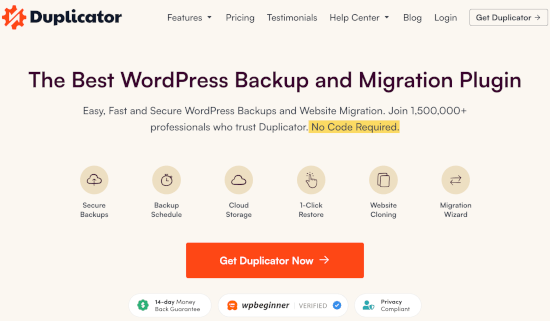
Duplicator en iyi WordPress yedekleme eklentisidir ve tek tıkla geri yükleme seçeneği ile eksiksiz yedeklemeler oluşturmanıza olanak tanır.
Duplicator ‘ın tam bir yedekleme oluşturmak için kullanabileceğiniz ücretsiz bir sürümü de vardır. Ancak, tüm özelliklerin kilidini açmak için ücretli bir plana yükseltmenizi öneririz.
Adım 2: WordPress Dosyalarınızı Silin
Şimdi, sunucunuzda depolanan WordPress dosyalarını silmeniz gerekir. Bu dosyaların silinmesi WordPress yazılımını ve temalarınızı, eklentilerinizi, resimlerinizi ve diğer medya dosyalarınızı silecektir.
Bunu WordPress hosting hesabınızın kontrol panelini ziyaret ederek yapabilirsiniz. Giriş yaptıktan sonra, ‘Dosya Yöneticisi’ bölümünü bulun ve tıklayın.
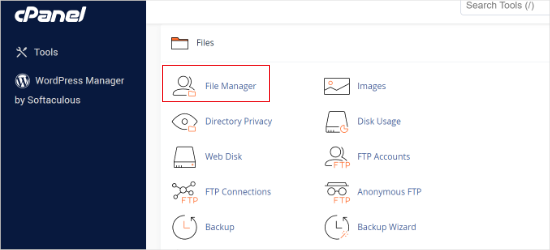
‘Dosya Yöneticisi’ sunucunuzda depolanan dosyaları yönetmek için web tabanlı bir arayüz sağlar. Erişmek için kök dizine gitmeli ve tüm dosyaları silmelisiniz.
WordPress dosyalarınızı bir FTP istemcisi kullanarak da silebilirsiniz. FTP’ye aşina değilseniz, FTP kullanmaya yeni başlayanlar için hazırladığımız rehbere göz atın.
Adım 3: Robots.txt Kullanarak Arama Motorlarını Engelleyin
Artık web sitenizi sildiğinize göre, arama motorlarının onu taramasını engellemenin zamanı geldi.
Arama motorlarına sayfalarınızı taramamalarını söylemek için robots.txt dosyasını kullanacaksınız.
Unutmayın, robots.txt dosyası sadece bir yönergedir. Çoğu arama motoru buna saygı duyar, ancak daha az bilinen bazı tarayıcılar bunu tamamen görmezden gelebilir. Endişelenmeyin; size bunlarla nasıl başa çıkacağınızı da göstereceğiz.
İlk olarak, cPanel veya FTP’deki ‘Dosya Yöneticisi’ni kullanarak yeni bir robots.txt dosyası oluşturmanız gerekecektir.
Ancak AIOSEO veya WPCode kullanmak daha kolaydır. Daha fazla ayrıntı için WordPress’te robots.txt dosyanızı nasıl optimize edeceğinize ilişkin kılavuzumuza bakın.
Dosyayı oluşturduktan sonra düzenlemeniz ve aşağıdaki satırları eklemeniz gerekir:
1 2 | User-agent: *Disallow: / |
Bu 2 satır, tüm kullanıcı aracılarının veya Googlebot gibi tarayıcıların alan adınız altındaki tüm URL’lere erişmesine izin vermez.
Adım 4: İçeriği Arama Motorlarından Gizleyin
İçeriğiniz artık mevcut olmasa bile, arama motorları bir süre daha göstermeye devam edebilir.
Arama motorları, web sitelerinin teknik arızalar nedeniyle çökebileceğini bilir. Bu nedenle, web sitenizin geri döneceğini umarak içeriği bir süre daha göstermeye devam ederler.
Arama motorlarına içeriğinizin artık mevcut olmadığını ve kalıcı olarak kaldırıldığını açıkça söylemeniz gerekecektir.
Bunu yapmanın en kolay yolu .htaccess dosyasıdır. Bunu yapmak için web sitenizin kök dizininde yeni bir dosya oluşturmanız ve adını .htaccess koymanız gerekecektir.
Ardından, .htaccess dosyasını düzenlemeniz ve bu kodu içine eklemeniz gerekir:
1 2 3 4 | RewriteEngine OnRewriteCond %{REQUEST_URI} !^/robots.txtRewriteCond %{HTTP_HOST} ^www\.example\.com$ [NC]RewriteRule ^(.*)$ - [L,G] |
example.com yerine kendi alan adınızı yazmayı unutmayın.
Bu kod web sitenize gelen tüm istekleri yönlendirecek ve 410 hatası gösterecektir. Ancak, tarayıcıların robots.txt dosyanıza erişmesine izin verecektir.
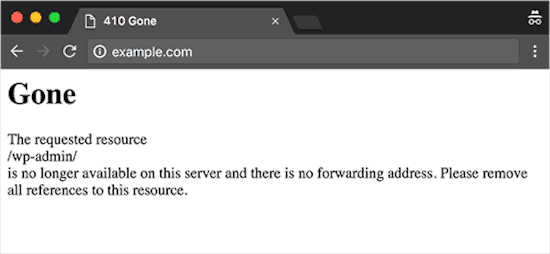
Tüm adımları atmanıza rağmen, bu işlem yine de biraz zaman alabilir. Bir önbellek kaldırma talebi göndererek süreci daha da hızlandırabilirsiniz.
Bonus İpucu: Wayback Machine’den Web Sitesi Anlık Görüntülerini Kaldırma
Archive.org‘un Wayback Machine ‘i dünyanın en büyük web sitesi arşividir. Milyarlarca web sayfasının önbelleğe alınmış sürümlerini tarar ve depolar.
Herkes Wayback Machine’i ziyaret edebilir ve herhangi bir web sitesinin önbelleğe alınmış anlık görüntülerini arayabilir.
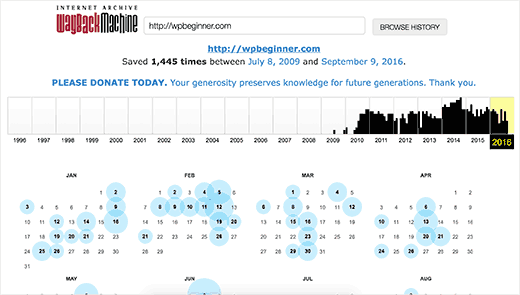
Web sitenizi Wayback Machine’den kalıcı olarak kaldırmanın en iyi yolu Archive.org ile iletişime geçerek içeriğinizin anlık görüntülerini kaldırmalarını talep etmektir.
Archive.org' a e-posta göndererek web sitenizi Wayback Machine’den kaldırmak, geçmiş anlık görüntülerinizin bir daha asla dahil edilmemesini sağlayacaktır.
Alan adı kaydınızın süresi dolmuş ve yeni bir sahibine devredilmiş olsa bile Archive.org bu alan adı için arşivlemeyi bir daha etkinleştirmeyecektir.
Hepsi bu kadar. Umarız bu makale bir WordPress sitesini internetten kalıcı olarak nasıl sileceğinizi öğrenmenize yardımcı olmuştur. Yeni başlayanlar için nihai WordPress SEO kılavuzumuzu veya WordPress için en iyi dahili bağlantı eklentileri uzman seçimimizi de görmek isteyebilirsiniz.
If you liked this article, then please subscribe to our YouTube Channel for WordPress video tutorials. You can also find us on Twitter and Facebook.





Dennis Muthomi
I have a question regarding Step 4 on removing content from search engines: Could you clarify if simply deleting the site from Google Search Console would be enough to ensure it doesn’t appear in search results?
or is using the .htaccess method to return a 410 error still necessary even after removing it from Search Console?
WPBeginner Comments
To hide a site from Google, we recommend using one of the methods in this guide: https://www.wpbeginner.com/wp-tutorials/how-to-hide-a-wordpress-page-from-google/
Dennis Muthomi
thanks for the additional resource(and reply)! I’ll check out that guide on hiding WordPress pages from Google.
Toni Weidman
I have two wordpress.org sites hosted by Bluehost. Can I delete the one site without causing problems on the second site?
WPBeginner Support
Yes, you should be able to delete one site without causing problems on your other site.
Admin
Poorwa Vishwakarma
I have more than one site on my wordpress.com blog. I want to delete just one site, but I’m afraid that if I go and press delete in one site it will delete my other sites also. Please help…
WPBeginner Support
As we state in the article, for deleting a WordPress.com blog please go through our other guide. I have linked the guide below:
https://www.wpbeginner.com/beginners-guide/how-to-delete-your-wordpress-blog/
Admin
Rahim
Nice guide ! but when i want to delete permanently my site, i will also shut down this hosting (it cost money), so where to put robot.txt and htaccess ?
WPBeginner Support
If you are removing your domain and hosting then you wouldn’t need to worry about the robots.txt step if you wanted.
Admin
Joseph
RewriteCond %{HTTP_HOST} ^www\.example\.com$ [NC]
When you say replace example.com with your own domain are you still leaving the \.com$ ?
WPBeginner Support
You would replace the .com only if your domain did not end in .com. If your domain ends in something like .net you would replace the .com.
Admin
Paul Foraker
Looks like you forgot to mention dropping the database. Yes?
WPBeginner Support
Hey Paul,
No, we didn’t. Once you have uninstalled WordPress it wouldn’t be possible for others to access the database by visiting your website. However, if you want to drop the database, make sure you first create a backup before deleting it.
Admin
Rupam Chakma Babu
Hello, after delete wp on my old site and If I redirect it another new domain than what’s to be happened, because old domain had some reputation or popularity. Thanks
Rupam Chakma Babu
Nice and informative about deleting wp permanently. Thanks
Hardeep Singh
Isn’t google itself check if site is no longer available then remove all the indexed links?
WPBeginner Support
Yes but if you just deleted the files your site will return 404 error which means your page is not found. Search engines will keep crawling back to see if it has come back online. On the other hand with 410 error you explicitly tell search engines that these pages are gone forever.
Admin
Hardeep Singh
That make sense.
Thanks
Krishnamoorthi
Nice guide thank u.